Tecnología
De esta manera se puede activar o desactivar el corrector de escritura en Android
Aunque algunos usuarios agradecen el autocorrector, otros prefieren la ‘vieja escuela’ y se sienten más cómodos sin la herramienta.

El corrector de escritura es una herramienta de Android que resulta bastante útil a la hora de escribir textos, sin embargo, no es perfecto y en algunas ocasiones puede dar paso a ciertos errores a causa de similitudes entre palabras y errores de tipeo.
Teniendo en cuenta que no todos los usuarios se sienten cómodos con el autocorrector, hay quienes prefieren verificar por su cuenta que el texto esté escrito correctamente. De igual manera, algunos no le prestan mayor atención a dicho detalle.
En la otra cara de la moneda figuran quienes son partidarios del autocorrector, aunque por una u otra razón no saben cómo activarlo en su dispositivo Android.
Por fortuna, activar y desactivar el corrector de escritura es bastante sencillo. El portal Xataca Android recoge el paso a paso para efectuar este proceso en las dos apps de teclado más populares, Gboard y SwiftKey.
Lo más leído
Para el caso de Gboard, la aplicación de teclado de Google y la más común en dispositivos Android, basta con realizar un toque prolongado en la tecla de emojis para que se desplieguen los botones con accesos rápidos. Otros dispositivos muestran la barra de opciones sin tener que realizar pasos adicionales.

Una vez en el menú de opciones, lo único que se debe hacer es activar o desactivar la función ‘Corrección automática’. Otras posibilidades incluyen modificar la herramienta ‘Predicción automática’ o la fuente del texto.
El procedimiento en SwiftKey, app de Microsoft, es similar. Solo hay que acceder al menú de ajustes, el cual está dispuesto en el botón con tres puntos suspensivos, en la barra superior.
Luego, se sigue la siguiente ruta: ‘Escritura’ > ‘Autocorrección’. Activar o desactivar, según la intención del usuario.
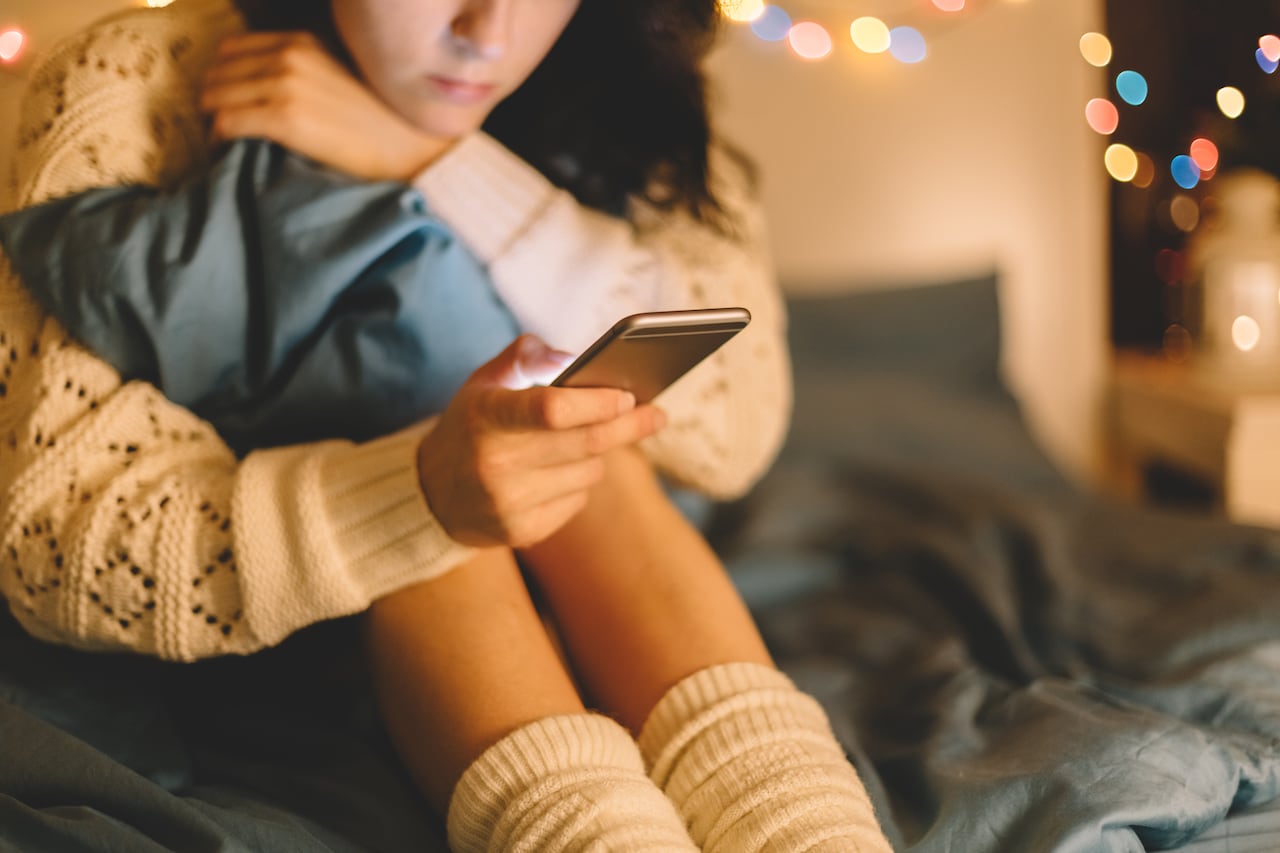
WhatsApp y el truco para crear imágenes superrealistas con IA y desde la propia ‘app’
La acelerada evolución que han tenido las tecnologías de inteligencia artificial (IA) han impulsado la aparición de nuevos servicios como ChatGPT.
Este tipo de chatbots han ganado una gran popularidad entre los cibernautas que frecuentemente acuden a estos servicios con el objetivo de obtener una ayuda para hacer trabajos académicos, recibir tips para conseguir pareja o consejos sobre cómo manejar mejor las finanzas.
En el marco de esta situación, WhatsApp no se ha quedado por fuera de esta tendencia y gracias a grupo de desarrolladores, el popular servicio de mensajería ahora instantánea cuenta con un chatbot que es capaz de responder prácticamente cualquier cosa desde un chat en la popular plataforma de mensajería instantánea.
Se trata de LuzIA, un servicio totalmente gratuito que además de resolver solicitudes o requerimientos bajo una dinámica similar a la de ChatGPT, la plataforma también cuenta con una funcionalidad que hace posible generar imágenes superrealistas al mismo estilo que a IA de MidJourney o Bing Image Creator de Microsoft.
¿Cómo usar LuzIA en WhatsApp?
El procedimiento para emplear dicho chatbot es muy sencillo, pues solo se requiere acceder a la página web oficial del servicio y pulsar en el botón ‘PRUÉBALO YA’.
Al ejecutar ese procedimiento en la aplicación de WhatsApp aparecerá un chat con la inteligencia artificial de LuzIA, posteriormente se deberá agregar a la IA como un contacto de la app.
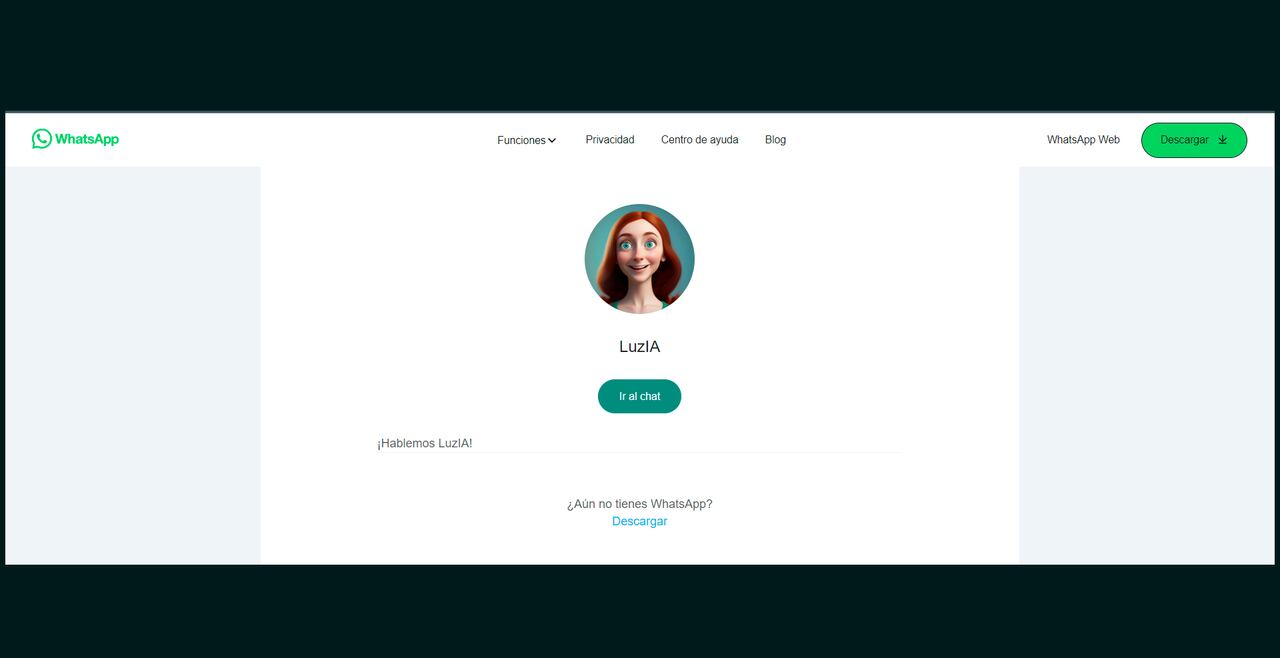
Una vez realizado este proceso en la lista de conversaciones del usuario aparecerá la conversación con la IA y a través de ella el usuario podrá hacer todas las consultas que desee o solicitarle que genere una lustración con base a una descripción que este indique.
Tips para aprovechar a LuzIA en WhatsApp
Generar respuestas adecuadas a un audio que llega al chat
En algunos casos el usuario recibe notas de voz que no puede escuchar y por ende le es imposible responder apropiadamente al mensaje que llegó a la conversación. Sin embargo, para solucionar esta situación se puede enviar el audio al chat con la IA para que lo escuche y luego pueda generar una respuesta adecuada para dicho mensaje.
Cabe destacar que la plataforma aún no cuenta con la capacidad de transcribir audios, pero es posible que en un futuro cercano esta inteligencia artificial podría contar con dicha facultad.
Traducir textos complejos que están en otro idioma
En el chat se puede copiar un texto extenso que esté escrito en inglés u otro idioma y luego solicitarle a la IA que lo traduzca. Luego de unos minutos, la plataforma habrá generado una traducción en español.
La IA puede diseñar un menú semanal y brindar las recetas para prepararlo
La inteligencia artificial puede construir un menú de almuerzos y cenas para cada semana de forma rápida y teniendo presentes los platillos y alimentos favoritos del usuario.
Consejos para manejar una conversación difícil
Es muy común que en WhatsApp se generen conversaciones que son difíciles de manejar y en algunos casos el usuario puede sentirse arrinconado al no saber cuál es la respuesta adecuada para superar la situación. Ante este panorama, la IA de LuzIA puede generar una serie de respuestas recomendadas que podrían ayudar a resolver el problema.
Basta con ofrecerle un contexto de la conversación a la IA y explicarle la importancia junto al tipo de respuesta que se necesita generar, luego el sistema ofrecerá una serie de opciones que pueden ser revisadas o editadas por el usuario.



